TEKOM
TEKOMはドイツで開催され、主にドイツ語の技術文書組版に焦点が置かれていますが、もちろんその周辺国の言語も対象となっています。アンテナハウスが出展するのは今年で5回目となります。ドイツ国内のコンテンツ管理システムを販売している企業の半数以上がAH Formatterを出力ソリューションとして利用しています。お客様やパートナー会社の人々とお目にかかれる大変良い機会となりました。
DITA Europe
このカンファランスは名前が示す通り、ほとんどDITAソリューションに焦点が置かれています。19か国から参加した企業で、DITAの経験と今後の計画など情報を分かち合います。ここでもまたAH Formatterを使ったDITA ソリューションの事例が発表されました。
Online London
海外では今年最後に参加のカンファランスとなりました。ほかのカンファランスが出版社や関係企業グループの参加が多いのに対し、Online Londonは広い範囲での集客があります。出版社に加えWeb制作会社、情報技術系の企業からの参加が多いのも特徴です。アンテナハウスはCAS-UB と AH Formatterのデモを行いました。参加者は世界中からやってきました。それで気付いたのですがEPUBやタブレットは今や世界中どこにでも広まっています。
カンファランスを通じて、アンテナハウスはグローバル文書組版の市場において、非常に重要な出展企業であることを確信しています。AH Formatterの世界市場における信頼性と評判は不動のものです。CAS-UBは今後最も可能性の高い文書配布のあり方を示し、新しい方向性を持つシステムであることを確信しています。
最後に国内で開催されたAH Formatter 事例紹介セミナーで 関心を集めたアメリカ合衆国財務省:内国歳入庁(IRS)の事例について述べます。
AH FormatterV6で実装されたIRS要求の新機能を使った組版サンプルをふんだんに紹介しました。そもそも所得税制度がなければこのような出版物はいらないのですが、歴史をたどればリンカーン大統領が戦争経費を払うために南北戦争中に所得税制度を作ったのが始まりだそうです。全米世帯が、AH Formatter によって組版された出版物を受け取る事になる日も間近です。事例を公開しましたので続きはこちらをクリックしてぜひご覧ください。
IRS:アメリカ合衆国財務省:内国歳入庁(2010/9/28 – アンテナハウス(株)が落札
海外展示会出展レポート
前回の海外営業のブログ紹介は9月でした。その後アンテナハウスが出展した海外の7つの展示会をレポートしたいと思います。毎年9月から11月にかけては展示会が多いのですが、今年は特に忙しかったように感じます。お客様との情報交換の大切な機会であり、また次のような事項を知る意味で、展示会出展はもはや欠かせない行事です。
1. 私たちの作ったソフトウェアをどのようにお使いいただいているのか。
2. どのようにしたらお客様やパートナーとより良い関係を向上することができるか。
3. ソフトウェアにどのような機能追加を望んでいるのか。
4. お客様やパートナーとアンテナハウスの製品計画や新製品開発等、情報を分かち合おう。
5. 市場の傾向や要求は何なのか。
Best Practices
出席者の大多数は、すでにDITAソリューションを導入しているにしろ、検討中にしろ、DITAに非常に興味を示していました。DITAソリューションをプレゼンテーションした企業のほとんどが、コンテンツ管理システムに格納してある多言語文書を生成し、AH Formatterを使ってそれを出力していたことは興味深いです。
Journal Article Tag Suite Conference, JATS-Con 2011
ワシントンで開催されたこのカンファラアンスには日本から小林社長、アンテナハウスのUS事務所から3人のメンバーが出席し、小林社長がリリース直前の最新のAH Formatter V6のプレゼンテーションを行い、Float 機能や無駄な空白を避けるためのテキストや画像の自動配置機能など、ジャーナル出版物に最適のFormatterの新機能を披露しました。
Technical Communication UK
このカンファランスではイギリスにおける技術文書に求められる必要要件というテーマに焦点が置かれました。コンテンツの生成と管理をし、コンテンツ収集とレビューにソーシャルネットワークを利用するDITAが非常に重要視されていました。
Frankfurt Bookfair (http://www.buchmesse.de/en/fbf/)
今年は弊社のパートナー会社であるDoctronicのブースで展示し、クラウド型汎用書籍編集・制作システム(CAS-UB)の海外での初のデモの機会となりました。CAS-UBは非常に関心度が高かったです。Bookfairに参加した出版社や出展会社のほとんどが何らかの形で、ePub、eBook、タブレット等をデモしていました。DoctronicはIPAD用のアプリをデモし、タブレットで、より気の利いた出版物をA H Formatterを使って組版して見せていました。Bookfairに参加していた出版社の多くはアンテナハウスのお客様でしたので、顔を合わせるよい機会となりました。
海外展示会はあと3つ紹介させていただきます。また日本でもアメリカ合衆国財務省:内国歳入庁(IRS)の事例をAH Formatterのセミナーで発表しました。続きは明日お伝えしたいと思います。
DITA Open Toolkitカスタマイズの話
こんにちは。XML関連の営業担当です。
昨日、DITA Open Toolkitを使うにあたり自分好みの最終成果物を得るにはカスタマイズが必要、と書きました。
具体的には専用のXSLTスタイルシートを開発することになります。
XSLTスタイルシートというのは、あるXMLデータを別のXMLデータに変換するためのプログラミング言語です。DITAで書いた原稿データ (XMLです) を (PDFの場合) XSL-FOというデータ (これもXMLです) に変換する必要があるのですが、この変換をXSLTスタイルシートで行うわけです。
たとえば、
<title>はじめに</title>
というようなDITAデータを
<fo:block font-size=”10pt”>はじめに</fo:block>
というようなXSL-FOに変換します。
アンテナハウスはこのようなことをするXSLTスタイルシートの開発を請け負っています。
しかしこの開発を自分たちでやりたいというお客様もいらっしゃいます。そのためには最低限次の知識が必要です。
* XSLTスタイルシートの書き方
* XSL-FOの仕様
XSLTスタイルシートについては本屋さんに行けば参考書が売っていますので、さほど苦労することなく情報収集できるでしょう。問題はXSL-FOです。残念ながらXSL-FOに関する日本語の参考書はほとんど見当たりません。
そんななか、アンテナハウスは数多くのXSL-FOのサンプルと、入門書を公開しています。
●『XSL-FO 指南書』(XSL-FOについての入門書。2011年11月11日第4版発行)(見本PDF)
ご購入はこちら
●サンプル:
https://www.antenna.co.jp/AHF/ahf5/FOsample/XSLSample.htm#layout
しかし、このサンプルや指南書を見ただけでは、ぴんと来ないという方もいらっしゃるでしょう。
そこで非定期ではありますが、XSLTスタイルシートとXSL-FOに関する入門者向けのセミナーを開催しています。
このセミナーにご参加いただければ最低限知っておいた方がいい知識を身に付けることができます。実習形式で、その場でぱりばりスタイルシートを打ち込んでいただきます。
アンテナハウスの関連会社である株式会社エクスイズムがこのセミナーの受付窓口となっていますので、ご興味のある方は下記をご覧ください。
■XSLスクール(XML自動組版のための実践XSLTスタイルシート講座)
http://www.exism.co.jp/contact/form/xslschool.html
■XSL-FO指南塾(XML自動組版のための実践XSL-FO講座)
http://www.exism.co.jp/contact/form/xslfoshinan.html
DITA Open Toolkitの話
こんにちは。XML関連の営業担当です。
今日はDITA Open Toolkitについて少し書いてみます。
ここ数年、日本でも(欧米での人気に引きづられるように)DITA導入を検討するお客様が増えてきました。
おもに技術系のマニュアル(機械の整備マニュアルとか、自動車の取説とか)を効率良く制作/メンテナンスするための仕様で、現在は国際標準化団体であるOASISの管理下にあります。
※DITAのことをあまりご存じない方はこのブログの2011年09月26日~30日の記事をご覧ください。
さて、DITAで執筆したマニュアル原稿ですが、最終的にはHTMLやPDFなどにしなければ意味がありません。それを可能にするツールがDITA Open Toolkitです。
http://sourceforge.net/projects/dita-ot/ でダウンロードすることができ、誰もが自由に使うことができるオープンソースなツールです。
DITAが大きく注目されているのには2つ理由があります。
* OASISが勧告する世界標準仕様であること
* DITA Open Toolkitという無償で使える処理系がすでにそこにあること
今まで、自動組版の処理系を作るために各企業毎に膨大な予算をつぎ込んでいたわけですが、DITAの場合はそれがタダで使えてしまうわけです。
DITA Open Toolkitはおもに次のようなことを自動的にやってくれます。
(a)マニュアル制作に必要な原稿ファイルを集める
多数の原稿ファイル(トピックファイル)や画像ファイルの中から必要なファイルを1ヶ所にかき集めます。
(b)条件処理を解決する
同じ原稿ファイルを使いながら「今回は初心者向けのマニュアルを作りたい」「今回は上級者向けのマニュアルを作りたい」などといった条件を解決します。
(c)conrefやkeyrefを解決する
DITAでは外部ファイルを参照して出力内容に反映させる機能がいくつかあるのですが、それを解決します。
(d)PDFやHTMLを作る
最終成果物を出力します。
では、Open Toolkitを使えば、即、作りたいものが作れるのか、というとぜんぜんそんなことはありません。あくまでもサンプル程度の成果物が出てくるだけです。自分好みのものを作るにはそれなりのカスタマイズが必要になります。
弊社にはOpen Toolkitを熟知した技術者がいます。今までに印刷機器メーカーさんや航空関連会社さん、計測器メーカーさん等においてカスタマイズのお手伝いをしてきました。また現在、ある電機メーカーさんのお手伝いをしています。
カスタマイズについてのお問い合わせをお待ちしております。営業担当:小林(guten@antenna.co.jp)までよろしくお願いいたします。
9月26日記事 「これ以上ないくらい分かりやすいDITA入門(当社比)」
9月27日記事 「DITA超入門 ― トピックとマップ 避けては通れないはじめの一歩」
9月28日記事 「DITA超入門 ― フィルタリング トピックを効率的につくる!」
9月29日記事 「DITA超入門 ― 特殊化ってなに?」
9月30日記事 「DITA超入門 ― まとめ」
「自在眼11SDK」「TextPorter」のご紹介
「自在眼11SDK」を紹介させて頂きます。
「MultiViewer SDK for 自在眼11 (自在眼11 SDK)」は、弊社パッケージ製品「マルチ・ファイルユーティリティ自在眼」のビューア機能を、様々なWindowsアプリケーションに組み込んでご利用いただくための開発キットです。
様々な形式のファイルや画像を、アプリケーションを必要とせず、表示・印刷することができます。セキュリティの面から広く利用されております。
また、各種ファイルを画像に変換することが出来ます。
表示対応フォーマット形式および画像に変換時の指定できる画像フォーマットにつきましては、下記をご参照下さい。
https://www.antenna.co.jp/oem/JanSDK/JanSDKFormat.html
シンクライアント環境: VMware、Hyper-Vにも対応しております。
評価版を用意しておりますので、その旨ご連絡、頂きますようお願い致します。
お待ちしております。
「TextPorter」を紹介させて頂きます。
「TextPorter」は、さまざまなアプリケーションのファイルからテキストを抽出する、クラウドコンピューティング時代のサーバ組込用テキスト抽出エンジンです。
テキストマイニング、全文検索などを行うシステムで、インデックス作成などに利用されております。
言語対応は、日本語、英語、中国語(繁体語、簡体語)、国際標準(UTF8、UTF-16、UCS-2、UCS-4)をサポートしております。
64bitネイティブライブラリの対応
TextPorterは64bitのライブラリも用意しております。TextPorterの64bit版は、2006年からWindows64bit版の販売を開始しております。
32bitのライブラリでも64bit環境で使用できますが、TextPorterを組み込む上位アプリケーションが64bit化する場合は、ライブラリも64bit版を使用しないと動作できません。
CPU版、OEMライセンス(再配布可能ライセンス)版共に、プラットフォーム追加のご契約で64bit版を追加することができます。
下記をご参照下さい。
https://www.antenna.co.jp/axx/
評価版は以下よりダウンロードが出来ます。
https://www.antenna.co.jp/axx/trial.html
お問合せは、oem@antenna.co.jpにて承ります。
CAS-UB サービス停止のお知らせ
CAS-UBをご利用のお客様へ、お知らせです。
本サイトは、システム保守のため、下記の日程に於きまして、サービスを停止いたします。
ユーザー様にはご不便をお掛け致しますが、何卒ご了承のほど、宜しくお願い申し上げます。
クラウド型汎用電子書籍編集・制作サービス CAS-UB
サービス停止期間:
2011年12月19日(月)~12月20日(火)終日
(サービスの開始は、12月21日(水)からになります)
サービス停止につきまして、ご連絡・お問合せは、CAS-UBサポートへお願いいたします。
OEM製品のご紹介
今回は、.OEM(組込み、生産・販売する方式)にてご提供できる製品のご紹介をさせていただきます。
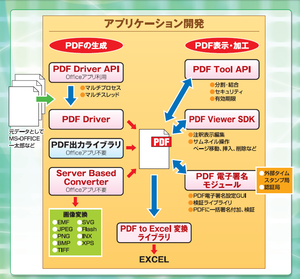
PDFのハンドリングできる製品を上記にイメージ化してみました。
各製品の概要としては、以下のようになります。
- PDFの作成
1.アプリケーションからPDFを作成 : PDF Driver API
PDF DriverをコントロールするAPI群です。
様々なオプション機能を実装しているほか、複数のPDFを同時に作成できます。
2.アプリケーションから直接PDFを作成 : PDF出力ライブラリ
アプリケーションから直接PDFを作成することのできるライブラリです。
3.文書と画像間の変換エンジン : Server Based Converter
MS-Officeを使用せずPDFを作成します。
PDFのみならず、画像変換(Windows限定)にも対応しております。 - PDFの表示・加工
1.アプリケーションから既存PDFの加工 : PDF Tool API
PDF ToolをコントロールするAPI群です。
PDFの分割・統合やセキュリティ設定などが行えます。
2.専用PDFビューアの開発 : Antenna House PDF Viewer SDK
PDF表示用のViewer用SDKです。
注釈表示・編集、ページの移動・挿入・削除など色々な操作が実現できます。
3.PDFに電子署名を付与 : PDF電子署名モジュール
PDFに署名を設定でき、検証も行えます。
設定用のGUIも付属されます。 - PDFより変換
1.PDFをExcelに変換 : PDF to Excel Converter
PDFで公開されている帳票などをExcelに変換するライブラリです。
各製品の詳細に関しては、それぞれのリンク先にてご確認ください。
ご契約方法に関しては、大きく分けて以下の三種類をご用意しております。
- デスクトップライセンス
デスクトップ製品へ組込み、再頒布いただけるライセンスです。 - サーバーライセンス
サーバー製品へ組込み、再頒布いただけるライセンスです。 - ASPライセンス
不特定多数のユーザー向けサービスシステムへ組込みいただけるライセンスになります。
ご契約内容に関しては、お打ち合わせをさせていただき、ご要望に添えるよ柔軟に対応させていただいております。
是非、評価版にて性能をご確認の上ご相談いただきたく、よろしくお願いいたします。
ユーザーサービスについて・優待購入について
優待購入は、アンテナハウスのデスクトップ製品ユーザー様※がアンテナハウスデスクトップ製品を5本までお得な価格で購入いただけるサービスです。
※PDFDriverシングルライセンスのみの、ご登録ユーザー様はお申込いただけません。
既にお持ちの製品の追加購入も出来ますし、お持ちでない製品を購入することも出来ます。
CD-ROM製品はユーザー登録用紙がつきますので、会社で使ってみて気に入ったので個人PC用に購入!ということでもきます。
優待購入対象製品(CD-ROMのみ 税・送料込)
PDF スイート 5 (標準価格 19,740 円) →13,650 円
書けまっせPDF5 スタンダード (標準価格 4,620 円) → 3,150 円
書けまっせPDF5 プロフェッショナル (標準価格 10,500 円) → 6,300 円
瞬簡 PDF 変換 7 (標準価格 8,400 円) →5,250 円
自在眼 11 プロフェッショナル (標準価格 13,440 円) → 7,140 円
自在眼 11 スタンダード (標準価格 7,980 円) →4,830 円
リッチテキスト・コンバータ 20 (標準価格 34,650 円) →16,800 円
リッチテキスト・コンバータ 20 パーソナル (標準価格 15,750 円) → 7,350 円
アウトライナー2 (標準価格 29,400 円) → 18,480 円
FAXで申込
オンラインショップで申込
優待購入対象製品(ダウンロードのみ 税込)
PDFサイン(標準価格 5,040円) →3,150円 ショップで購入
瞬簡PDF バインダー3 有償版(標準価格 3,150円) →2,100円 ショップで購入
ユーザー登録はこちら
オンラインショップ
ユーザーサービス・新製品へのバージョンアップについて
アンテナハウスデスクトップ製品を購入されて、ユーザー登録をされると新製品が出たときに、お得な価格でバージョンアップをしていただけます。
バージョンアップをされるとサポート期間が1年延長されます。
旧製品は不要でインストールできます。新規価格で市販されている製品を、ユーザー様はバージョンアップ価格で購入いただけます。
今回は『PDFスイート5』へのバージョンアップ対象の製品と価格をご案内致します。
□『PDFスイート4』
□『PDFスイート4.1』
□『書けまっせPDF4プロフェッショナルPlus』
上記製品のユーザー様 のバージョンアップ価格 3,150円
________________________
□『PDFスイート』
□『PDFスイート2』
□『PDFスイート3』
上記製品のユーザー様のバージョンアップ価格 5,250円
________________________
□『書けまっせPDF5プロフェッショナル』
上記製品のユーザー様のバージョンアップ価格 6,825円
________________________
□『書けまっせ!!PDF4プロフェッショナル』
□『書ける!PDF4PRO』
□『徹底 書ける!PDF5 Professional』
上記製品のユーザー様 『PDFスイート5』へバージョンアップ価格 7,350円
________________________
□『瞬簡PDF 変換7』
上記製品のユーザー様のバージョンアップ価格 8,400円
________________________
□『瞬簡/リッチテキストPDF6』
□『瞬簡/リッチテキストPDF6.1』
□『瞬簡PDF バインダー3(有償版)』
□『書けまっせPDF5スタンダード』
上記製品のユーザー様のバージョンアップ価格 10,500円
________________________
ユーザー登録はこちら
オンラインショップ
PDFスイート5への有償バージョンアップ(オンラインショップ)
PDFスイート5への無償バージョンアップ(オンラインショップ)
ユーザーサービスについて
『PDFスイート5』のバージョンアップ対象の製品をお持ちでない方も、『PDFスイート5』を
お得な価格で優待購入ができます。
優待購入については明日ご案内いたします。
ユーザーサービスについて
アンテナハウス・デスクトップ製品をご購入し、ユーザー登録された
ユーザー様は、お得なユーザーサービスをお受けいただけます。
ユーザーサービスについて
今週はユーザーサービスについてご案内いたします。
ユーザーサービスには以下のサービスがございます。
・バージョンアップ
旧製品から、同シリーズの新製品へお得な価格でバージョンアップいただけるサービスです。
例:PDFスイート2からPDFスイート5(標準価格19,740円)へ5,250円でバージョンアップ!など
旧製品の新規購入時期によっては無償バージョンアップもございます。
今秋から相次いで発売しております新製品へのバージョンアップについて、
今後ブログで詳しくご案内いたします。
・優待購入
バージョンアップ対象でない製品を、お得な優待価格でご購入いただけるサービスです。
例:瞬簡PDF3ユーザー様がPDFスイート5(標準価格19,740円)へ13,650円で優待購入!など
5本まで優待購入いただけますので、自宅に、会社にもう1本ほしい!方などにオススメです。
どのような製品が優待購入対象か、今後ブログで詳しくご案内いたします。







